 |
 |
対処方法 |
| |
「マルチタッチジェスチャー」機能が搭載されているLaVieでは、複数指操作で画像の拡大縮小を行えます。

複数指操作で画像の拡大縮小を行うには、次の項目を確認してください。
- マルチタッチジェスチャー機能を設定する
- NXパッドで画像の拡大縮小を行う
マルチタッチジェスチャー機能を設定するには、以下の操作手順を行ってください。
【操作手順】
- 「スタート」→「コントロール パネル」の順にクリックします。
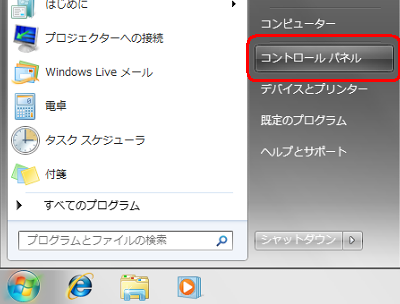
- 「ハードウェアとサウンド」をクリックします。
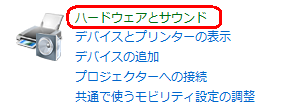
- 「マウス」をクリックします。

- 「マルチタッチジェスチャー」タブをクリックし、「複数指操作」欄から次項目にチェックを入力して「OK」ボタンをクリックします。
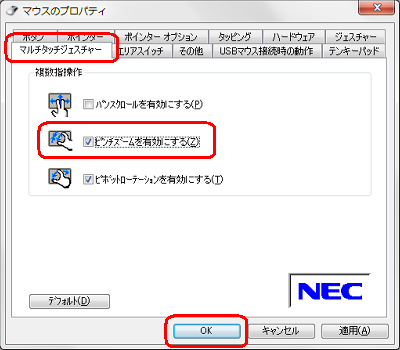
以上で操作完了です。
「対処方法」の先頭に戻る
「1. マルチタッチジェスチャー機能を設定する」で案内している内容を実施することで、複数指操作で画像の拡大縮小を行えます。
複数指操作で画像の拡大縮小を行うには、以下の操作手順を行ってください。
【操作手順】
ここでは例として、「サンプル ピクチャ」に登録されている画像を使用します。
- 「スタート」→「ピクチャ」の順にクリックします。
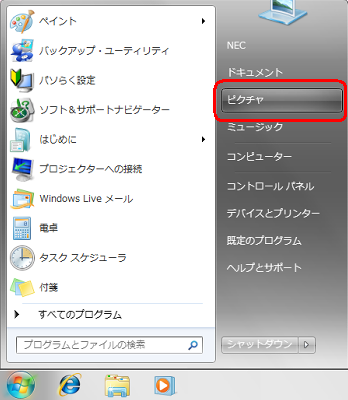
- 「サンプル ピクチャ」フォルダーをダブルクリックします。
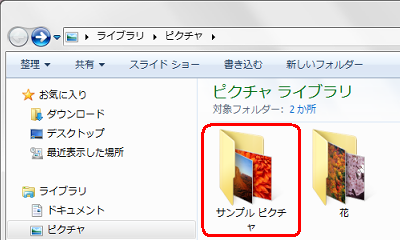
- 画像データの「菊」をダブルクリックします。
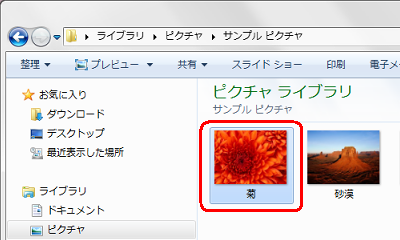
- 複数の指を使ってNXパッドにタッチし、次のような操作を行います。
ズーム インすると表示領域が狭くなり、ズーム アウトすると表示領域が拡大します。
| 《ズームイン》 |
《ズームアウト》 |
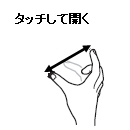 |
 |
| NXパッド上で2つのポイントにタッチし、両ポイントを引き伸ばすようにして互いに遠ざけます。 |
NXパッド上で2つのポイントにタッチし、両ポイントを挟み合わせるようにして互いに近づけます。 |
| 《標準状態》 |
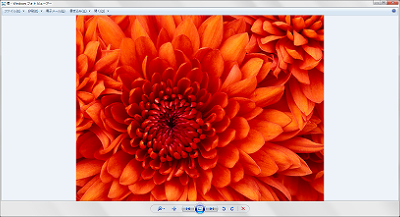 |
| ↓ ズーム イン |
| 《拡大された》 |
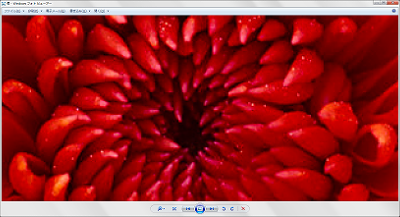 |
| ↓ ズーム アウト |
| 《縮小された》 |
 |
以上で操作完了です。
「対処方法」の先頭に戻る
|
 |
関連情報 |
| |
特にありません。
|
 |
補足 |
| |
特にありません。
|
|
|




